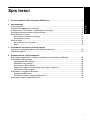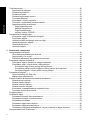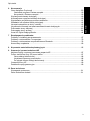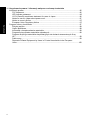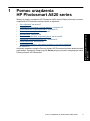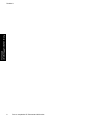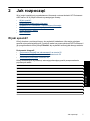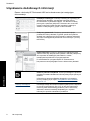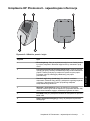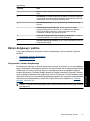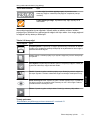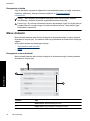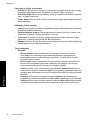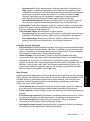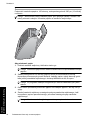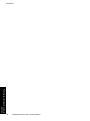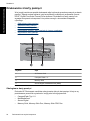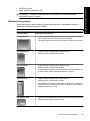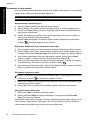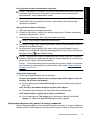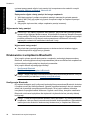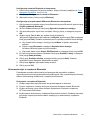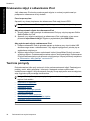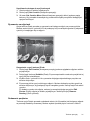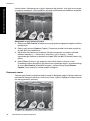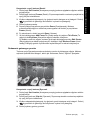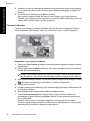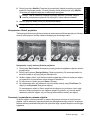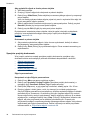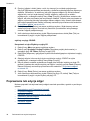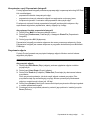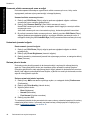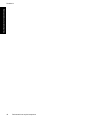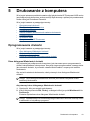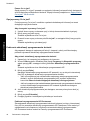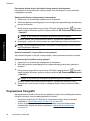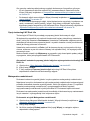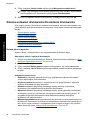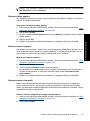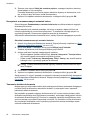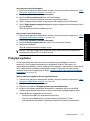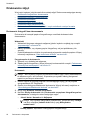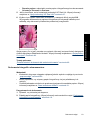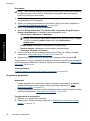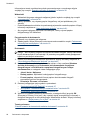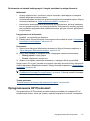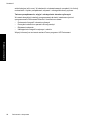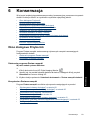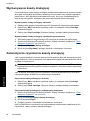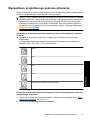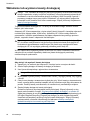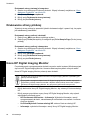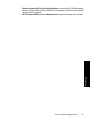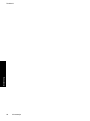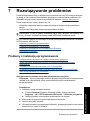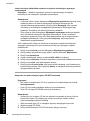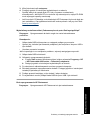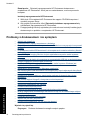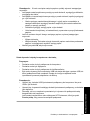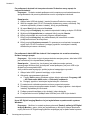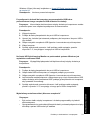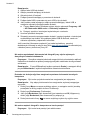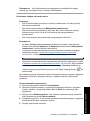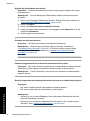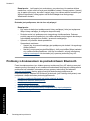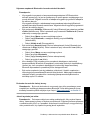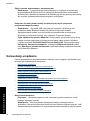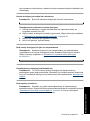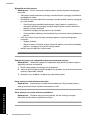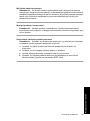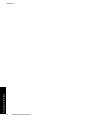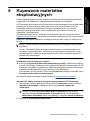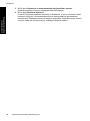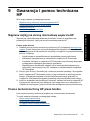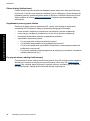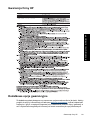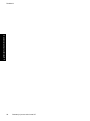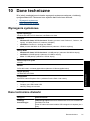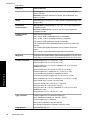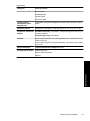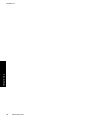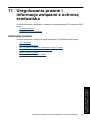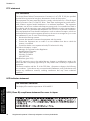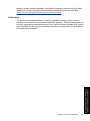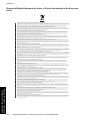HP Photosmart A820 Home Photo Center series Instrukcja obsługi
- Typ
- Instrukcja obsługi

Pomoc urządzenia HP Photosmart A820
series


Spis treści
1 Pomoc urządzenia HP Photosmart A820 series....................................................................5
2 Jak rozpocząć
W jaki sposób? ..........................................................................................................................7
Uzyskiwanie dodatkowych informacji.........................................................................................8
Urządzenie HP Photosmart - najważniejsze informacje.............................................................9
Wewnętrzna strona przedniej części drukarki..........................................................................10
Ekran dotykowy i piórko............................................................................................................11
Korzystanie z ekranu dotykowego......................................................................................11
Korzystanie z piórka...........................................................................................................14
Menu drukarki...........................................................................................................................14
Korzystanie z menu drukarki .............................................................................................14
Menu ..................................................................................................................................15
3 Podstawowe informacje na temat papieru
Wybieranie najlepszego papieru dla zadania drukowania........................................................19
Ładowanie papieru...................................................................................................................19
4 Drukowanie bez użycia komputera
Drukowanie z aparatu lub urządzenia zgodnego ze standardem PictBridge...........................23
Drukowanie z karty pamięci......................................................................................................24
Obsługiwane karty pamięci.................................................................................................24
Wkładanie karty pamięci ....................................................................................................25
Drukowanie z karty pamięci................................................................................................26
Zapisywanie zdjęcia z karty pamięci do innego urządzenia...............................................27
Wyjmowanie karty pamięci.................................................................................................28
Drukowanie z urządzenia Bluetooth.........................................................................................28
Konfiguracja Bluetooth ......................................................................................................28
Drukowanie zdjęć z urządzenia Bluetooth..........................................................................29
Drukowanie zdjęć z odtwarzacza iPod ....................................................................................30
1
Spis treści

Twórcze pomysły......................................................................................................................30
Rysowanie na zdjęciach.....................................................................................................31
Dodawanie podpisów.........................................................................................................31
Dodawanie ramek...............................................................................................................32
Dodawanie gotowego rysunku...........................................................................................33
Tworzenie albumów............................................................................................................34
Korzystanie z Galerii projektów..........................................................................................35
Tworzenie i wyświetlanie pokazów slajdów .......................................................................35
Specjalne projekty drukowania ..........................................................................................36
Zdjęcia panoramiczne .................................................................................................36
Naklejki fotograficzne ...................................................................................................37
Zdjęcia paszportowe ....................................................................................................37
etykiety na płyty CD/DVD ............................................................................................38
Poprawianie lub edycja zdjęć...................................................................................................38
Korzystanie z opcji Poprawianie fotografii..........................................................................39
Przycinanie zdjęcia ............................................................................................................39
Usuwanie efektu czerwonych oczu ze zdjęć......................................................................40
Ustawianie jasności zdjęcia................................................................................................40
Zmiana jakości druku .........................................................................................................40
Usuwanie zdjęcia ...............................................................................................................41
5 Drukowanie z komputera
Oprogramowanie drukarki........................................................................................................43
Okno dialogowe Właściwości drukarki...............................................................................43
Opcja pomocy Co to jest?..................................................................................................44
Pobieranie aktualizacji oprogramowania drukarki..............................................................44
Przesyłanie zdjęć do komputera...............................................................................................45
Przesyłanie zdjęć z aparatu lub innego urządzenia...........................................................45
Przesyłanie zdjęć i innych plików z karty pamięci..............................................................45
Przesyłanie zdjęć z karty pamięci do komputera..........................................................45
Przesyłanie plików innych niż zdjęcia z karty pamięci do komputera...........................46
Usuwanie fotografii i innych plików z karty pamięci......................................................46
Poprawianie fotografii...............................................................................................................46
Opcje technologii HP Real Life ..........................................................................................47
Maksymalna rozdzielczość.................................................................................................47
Zmiana ustawień drukowania dla zadania drukowania............................................................48
Zmiana jakości wydruku ....................................................................................................48
Zmiana rodzaju papieru .....................................................................................................49
Zmiana rozmiaru papieru....................................................................................................49
Zmiana rozmiaru fotografii .................................................................................................49
Korzystanie z zaawansowanych ustawień koloru...............................................................50
Tworzenie skrótów drukowania..........................................................................................50
Podgląd wydruku .....................................................................................................................51
Drukowanie zdjęć.....................................................................................................................52
Drukowanie fotografii bez obramowania............................................................................52
Drukowanie fotografii z obramowaniem.............................................................................53
Drukowanie pocztówek.......................................................................................................54
Drukowanie zdjęć czarno-białych.......................................................................................55
Drukowanie zdjęć panoramicznych....................................................................................55
Drukowanie na kartach katalogowych i innych nośnikach o małym formacie....................57
Oprogramowanie HP Photosmart.............................................................................................57
2
Spis treści

6 Konserwacja
Okno dialogowe Przybornik .....................................................................................................59
Otwieranie programu Zestaw narzędzi...............................................................................59
Korzystanie z Zestawu narzędzi ........................................................................................59
Wyrównywanie kasety drukującej ............................................................................................60
Automatyczne czyszczenie kasety drukującej..........................................................................60
Wyświetlanie przybliżonego poziomu atramentu......................................................................61
Wkładanie lub wymiana kasety drukującej...............................................................................62
Usuwanie atramentu ze skóry i odzieży...................................................................................63
Uzyskiwanie informacji na temat zamawiania kaset drukujących............................................63
Drukowanie strony testowej .....................................................................................................63
Drukowanie strony próbnej ......................................................................................................64
Ikona HP Digital Imaging Monitor ............................................................................................64
7Rozwiązywanie problemów
Problemy z instalacją oprogramowania ...................................................................................67
Problemy z drukowaniem i ze sprzętem ..................................................................................70
Problemy z drukowaniem za pośrednictwem Bluetooth...........................................................78
Komunikaty urządzenia ...........................................................................................................80
8 Kupowanie materiałów eksploatacyjnych ...........................................................................85
9 Gwarancja i pomoc techniczna HP
Najpierw zajrzyj na stronę internetową wsparcia HP................................................................87
Pomoc techniczna firmy HP przez telefon ...............................................................................87
Okres obsługi telefonicznej.................................................................................................88
Uzyskiwanie pomocy przez telefon....................................................................................88
Po upływie okresu obsługi telefonicznej.............................................................................88
Gwarancja firmy HP .................................................................................................................89
Dodatkowe opcje gwarancyjne.................................................................................................89
10 Dane techniczne
Wymagania systemowe............................................................................................................91
Dane techniczne drukarki.........................................................................................................91
Spis treści
3
Spis treści

11 Uregulowania prawne i informacje związane z ochroną środowiska
Informacje prawne....................................................................................................................95
FCC statement ...................................................................................................................96
LED indicator statement ....................................................................................................96
VCCI (Class B) compliance statement for users in Japan .................................................96
Notice to users in Japan about power cord .......................................................................97
Notice to users in Korea ....................................................................................................97
European Union Regulatory Notice ...................................................................................97
Program ochrony środowiska ..................................................................................................97
Zużycie papieru..................................................................................................................98
Części plastikowe...............................................................................................................98
Informacje o bezpieczeństwie materiałów..........................................................................98
Program wykorzystania materiałów odpadowych ..............................................................98
Program recyklingu materiałów eksploatacyjnych do drukarek atramentowych firmy
HP.......................................................................................................................................98
Pobór mocy.........................................................................................................................99
Disposal of Waste Equipment by Users in Private Households in the European
Union................................................................................................................................100
4
Spis treści

1 Pomoc urządzenia
HP Photosmart A820 series
Witamy w pomocy urządzenia HP Photosmart A820 series! Więcej informacji na temat
urządzenia HP Photosmart można znaleźć w częściach:
• „
Jak rozpocząć” na stronie 7
• „
Podstawowe informacje na temat papieru” na stronie 19
• „
Drukowanie bez użycia komputera” na stronie 23
• „
Drukowanie z komputera” na stronie 43
• „
Konserwacja” na stronie 59
• „
Kupowanie materiałów eksploatacyjnych” na stronie 85
• „
Gwarancja i pomoc techniczna HP” na stronie 87
• „
Dane techniczne” na stronie 91
• „
Uregulowania prawne i informacje związane z ochroną środowiska”
na stronie 95
Informacje zawarte w systemie Pomocy drukarki HP Photosmart można w dowolnej chwili
wydrukować. Wystarczy kliknąć przycisk Drukuj na górnym pasku nawigacyjnym okna
Pomocy drukarki HP Photosmart.
Pomoc urządzenia HP Photosmart A820 series 5
Pomoc urządzenia HP Photosmart
A820 series

Rozdział 1
6 Pomoc urządzenia HP Photosmart A820 series
Pomoc urządzenia HP Photosmart
A820 series

2 Jak rozpocząć
W tej części znajdują się są podstawowe informacje na temat drukarki HP Photosmart
A820 series. W tej części zawarte są następujące tematy:
•
W jaki sposób?
•
Uzyskiwanie dodatkowych informacji
•
Urządzenie HP Photosmart - najważniejsze informacje
•
Wewnętrzna strona przedniej części drukarki
•
Ekran dotykowy i piórko
•
Menu drukarki
W jaki sposób?
Kliknij dowolne z poniższych łączy, aby wyświetlić dodatkowe informacje opisujące
sposób wykonywania twórczych i typowych zadań za pomocą drukarki HP Photosmart i
jej oprogramowania. Kliknij ikonę Pokaż mi, aby wyświetlić animację dla danego zadania.
Drukowanie fotografii
• „
Drukowanie fotografii bez obramowania” na stronie 52
• „
Drukowanie fotografii z obramowaniem” na stronie 53
• „
Drukowanie pocztówek” na stronie 54
Kliknij dowolne łącze by zobaczyć animację pokazującą sposób przeprowadzania
popularnych zadań.
Jak rozpocząć 7
Jak rozpocząć

Uzyskiwanie dodatkowych informacji
Razem z drukarką HP Photosmart A820 series dostarczana jest następująca
dokumentacja:
Instrukcje instalacyjne: Instrukcje instalacyjne wyjaśniają, jak
skonfigurować drukarkę, zainstalować oprogramowanie
HP Photosmart i wydrukować zdjęcia. Ten dokument należy
przeczytać w pierwszej kolejności. Dokument ten może mieć
nazwę Podręcznik Szybki start lub Instrukcja instalacyjna,
zależnie od kraju/regionu, języka i modelu drukarki.
Podręczny przewodnik: Podręczny przewodnik opisuje
podstawowe funkcje drukarki, wyjaśnia sposób korzystania z
drukarki bez podłączania jej do komputera i zawiera wskazówki
dotyczące rozwiązywania problemów oraz informacje o pomocy
technicznej.
Pomoc ekranowa: W pomocy ekranowej urządzenia można
znaleźć informacje dotyczące korzystania z drukarki podłączonej
do komputera lub działającej samodzielnie, a także
rozwiązywania problemów z oprogramowaniem.
Po zainstalowaniu oprogramowania HP Photosmart na
komputerze można przeglądać Pomoc elektroniczną drukarki:
Pomoc z poziomu urządzenia: Pomoc jest dostępna z poziomu
urządzenia i zawiera dodatkowe informacje dotyczące wybranych
tematów.
Informacje na temat uzyskiwania dostępu do tych tematów
pomocy znajdują się w części „Korzystanie z menu drukarki”
na stronie 14.
www.hp.com/support Posiadając dostęp do Internetu możesz uzyskać pomoc i wsparcie
na stronach internetowych firmy HP. W witrynie internetowej
można uzyskać dokumentację produktu, pomoc techniczną,
sterowniki, zamówić materiały eksploatacyjne i uzyskać
informacje o sposobie zamawiania produktów.
Rozdział 2
8 Jak rozpocząć
Jak rozpocząć

Urządzenie HP Photosmart - najważniejsze informacje
Rysunek 2-1 Widoki z przodu i z tyłu
Etykieta Opis
1 Ekran dotykowy: Służy do wyświetlania zdjęć i menu. Dotknij ekranu
by wybrać, edytować i drukować zdjęcia oraz by zaznaczać opcje
menu.
2 Pokrywa zasobnika wejściowego (zamknięta): Unieś tę pokrywę
i pchnij ją do tyłu by otworzyć zasobnik wejściowy w trakcie ładowania
papieru. Zamknij pokrywę by bezpiecznie przechowywać papier.
Pozostaw pokrywę otwartą gdy załadowany jest papier
panoramiczny.
3 Zasobnik wyjściowy (zamknięty): Po otwarciu umożliwia
drukowanie, włożenie karty pamięci, podłączenie zgodnego aparatu
cyfrowego, odtwarzacza iPod lub opcjonalnego adaptera
bezprzewodowego Bluetooth.
4 Włącznik i dioda zasilania: Służy do włączania i wyłączania
drukarki. Dioda miga w trakcie włączania i wyłączania drukarki. Gdy
dioda świeci światłem ciągłym, drukarka jest gotowa do druku.
5 Port USB: Służy do podłączania drukarki do komputera za pomocą
kabla USB.
6 Złącze przewodu zasilającego: Służy do podłączania przewodu
zasilającego.
Urządzenie HP Photosmart - najważniejsze informacje 9
Jak rozpocząć

Wewnętrzna strona przedniej części drukarki
Rysunek 2-2 Wewnętrzna strona przedniej części drukarki
Etykieta Opis
1 Pokrywa zasobnika wejściowego (otwarta): Otwórz by uzyskać
dostęp do zasobnika wejściowego. Zamknij by bezpiecznie
przechowywać papier. Pozostaw otwarty gdy załadowany jest papier
panoramiczny.
2 Zasobnik wejściowy: Pchnij do tyłu by otworzyć i załadować papier.
3 Prowadnica szerokości papieru: Pociągnij delikatnie do przodu i
dosuń do szerokości papieru.
4 Piórko: Użyj na ekranie dotykowym by rysować na zdjęciach lub
wprowadzać podpisy do zdjęć za pomocą klawiatury ekranowej.
Rozdział 2
10 Jak rozpocząć
Jak rozpocząć

Etykieta Opis
Może być także używany zamiast palca do wybierania opcji menu i
zdjęć.
5 Port aparatu: Umożliwia podłączenie aparatu cyfrowego PictBridge,
opcjonalnego bezprzewodowego adaptera HP Bluetooth do drukarki,
odtwarzacza iPod lub pamięci przenośnej USB.
6 Gniazda kart pamięci: W tych gniazdach są umieszczane karty
pamięci.
7 Dioda karty pamięci/PictBridge: Dioda miga gdy drukarka
odczytuje kartę pamięci lub łączy się z urządzeniem PictBridge.
Świeci gdy drukarka zakończy odczytywanie karty lub gdy
urządzenie PictBridge jest gotowe do druku.
8 Drzwiczki dostępu do kasety drukującej (zamknięte): Po otwarciu
umożliwiają włożenie lub wyjęcie kasety drukującej.
9 Zasobnik wyjściowy (otwarty): W tym miejscu drukarka umieszcza
wydrukowane zdjęcia.
Ekran dotykowy i piórko
w tej części opisano jak korzystać z ekranu dotykowego i piórka podczas używania
drukarki.
•
Korzystanie z ekranu dotykowego
•
Korzystanie z piórka
Korzystanie z ekranu dotykowego
Do większości operacji na ekranie dotykowym możesz użyć palca, np. do przeglądania
zdjęć, drukowania, dokonywania wyborów w menu drukarki lub do dotykania przycisków
ekranowych na ramce szybkiego wyboru, otaczającej obszar do oglądania zdjęć na
ekranie dotykowym. Drukarka wydaje dźwięk po każdym dotknięciu przycisku. Możesz
zmienić głośność dźwięków lub wyłączyć je w menu Preferencje. Do tych działań możesz
także użyć piórka, jest ono jednak zaprojektowane głównie do rysowania i wprowadzania
napisów za pomocą klawiatury ekranowej. Więcej informacji znajdziesz w „
Twórcze
pomysły” na stronie 30.
Uwaga Przyciski ramki szybkiego wyboru są wyświetlane tylko wtedy, gdy drukarka
jest włączona.
(ciąg dalszy)
Ekran dotykowy i piórko 11
Jak rozpocząć

Etykieta Opis
1 Menu drukarki: Dotknij, by uzyskać dostęp do menu drukarki.
2 Pokaz slajdów: Dotknij by uruchomić pokaz wybranych zdjęć.
3 Strzałki: Dotknij by przechodzić pomiędzy zdjęciami i menu
Kreatywne pomysły.
4 Wstecz: Dotknij by powrócić do poprzedniego menu lub widoku.
5 Drukuj: Dotknij by wydrukować bieżące zdjęcie lub by zaznaczyć
zdjęcia.
6 Dioda uwaga: Miga gdy wystąpi błąd drukarki, który musi być
rozwiązany przed kontynuowaniem drukowania, taki jak np. blokada
papieru. Postępuj zgodnie z instrukcjami wyświetlanymi na ekranie.
Pasek stanu drukarki znajduje się na górze większości ekranów. Informacje dostępne na
pasku są zależne od wyświetlanego ekranu. Dotknij go by otworzyć okno dialogowe stanu
drukarki zawierające szczegółowe informacja na następujące tematy:
• Obecny stan kasety drukującej.
•Ilość zdjęć które zostały wydrukowane oraz liczbę zdjęć pozostałych do
wydrukowania.
Tabela 2-1 Ikony paska stanu drukarki
Ikona stanu drukarki Opis
Poziom atramentu: Wskazuje szacowany poziom atramentu
pozostałego w kasecie drukującej.
Szacowany pozostały czas: Wskazuje pozostały szacowany czas
do zakończenia bieżącego zadania.
Rozdział 2
12 Jak rozpocząć
Jak rozpocząć

Ikona stanu drukarki Opis
Liczba zdjęć (w widoku pojedynczym): Wyświetla numer
bieżącego zdjęcia i całkowitą liczbę zdjęć w urządzeniu pamięci
masowej.
Liczba wybranych zdjęć: Wyświetla liczbę zdjęć wybranych do
drukowania.
Ikona zdjęcia pojawia się na zdjęciach i klipach wideo w widoku miniatur i widoku
pojedynczym. Niektóre ikony pokazują stan zdjęcia lub klipu wideo. Inne mogą wpływać
na zdjęcie lub klip wideo po dotknięciu.
Tabela 2-2 Ikony zdjęć
Ikona zdjęcia Opis
Kolejka wydruku: Pojawia się na zdjęciu przeznaczonym do druku. W widoku
pojedynczym dodatkowo pokazuje liczbę kopii do wydrukowania. Ikona miga w
trakcie drukowania zdjęcia.
Kopie: Dotknij w widoku pojedynczym wybrane zdjęcie by zmienić liczbę kopii
do wydruku.
Pole wyboru: Pojawia się ze znakiem wyboru na wybranym zdjęciu. Dotknij by
wybrać lub odznaczyć zdjęcie lub kadr wideo.
Obróć: Pojawia się tylko w widoku pojedynczym. Dotknij by obrócić zdjęcie o
90 stopni zgodnie z ruchem wskazówek zegara za każdym dotknięciem ikony.
Efekt czerwonych oczu: Pojawia się tylko w widoku pojedynczym. Pojawia się
na zdjęciu na którym występuje efekt czerwonych oczu. Ikona miga w trakcie
usuwania efektu czerwonych oczu.
Wideo: Pojawia się tylko na klipie wideo. Dotknij by odtworzyć klip wideo.
Tematy pokrewne
„
Wyświetlanie przybliżonego poziomu atramentu” na stronie 61
Ikony paska stanu drukarki (ciąg dalszy)
Ekran dotykowy i piórko 13
Jak rozpocząć

Korzystanie z piórka
Użyj na piórka by rysować na zdjęciach lub wprowadzać podpisy do zdjęć za pomocą
klawiatury ekranowej. Więcej informacji znajdziesz w „
Twórcze pomysły”
na stronie 30.
Uwaga Jeśli drukarka jest ustawiona na język, który nie korzysta z alfabetu
romańskiego, drukarka wyświetla angielską klawiaturę dotykową.
Przestroga By uniknąć uszkodzenia ekranu dotykowego, nigdy nie używaj ostrych
przedmiotów ani niczego innego niż piórko dostarczone wraz z drukarką lub jego
zatwierdzony zamiennik.
Menu drukarki
Menu drukarki zawiera wiele funkcji służących do drukowania zdjęć, zmiany ustawień
drukowania i innych opcji. Po otwarciu menu są wyświetlane na powierzchni bieżącego
zdjęcia.
W tej części zawarte są następujące tematy:
•
Korzystanie z menu drukarki
•
Menu
Korzystanie z menu drukarki
Menu drukarki zawiera wiele funkcji służących do drukowania zdjęć, zmiany ustawień
drukowania i innych opcji.
Etykieta Opis
1 Nazwa menu: Nazwa bieżącego menu.
2 Opcja menu: Opcje dostępne w bieżącym menu.
Rozdział 2
14 Jak rozpocząć
Jak rozpocząć

Etykieta Opis
3 Strzałki do przewijania menu: Dotknij by przewijać menu i opcje
menu.
Wskazówka Menu zawierają wiele użytecznych poleceń i opcji, jednak podstawowe
funkcje, takie jak drukowanie, zazwyczaj są dostępne po dotknięciu ikony na ramce
szybkiego wyboru.
Korzystanie z menu drukarki
1. Dotknij ikony Menu na ramce szybkiego wyboru by otworzyć menu drukarki, a
następnie naciśnij strzałki przewijania by przejść pomiędzy menu.
2. Dotknij nazwę menu by otworzyć opcje tego menu. Opcje menu, które nie są
dostępne, są wyszarzone. Bieżąca opcja menu jest oznaczona znakiem wyboru.
3. Dotknij opcji by otworzyć ją i dokonać wskazywanych przez nią operacji.
4.
By wyjść z menu dotknij ikony
na ramce szybkiego wyboru.
Menu
Specialty Printing Projects (Specjalne projekty drukowania)
Niektóre opcje drukarki mogą być niedostępne i być wyszarzane w menu drukarki gdy
włączony jest specjalny projekt drukowania.
• Panoramic photos (Zdjęcia panoramiczne): Umożliwia On (Włączenie) lub Off
(Wyłączenie) (ustawienie domyślne) drukowania zdjęć panoramicznych. Wybierz
opcję On (Włączone), aby wydrukować wszystkie zaznaczone zdjęcia w formacie
3:1. Przed rozpoczęciem drukowania załaduj papier 10 x 30 cm (4 x 12 cali). Gdy
zdjęcie jest wybrane, zielona ramka pokazuje obszar, który zostanie wydrukowany.
Dotknij opcję Off (Wyłączone), aby drukować w normalnym formacie 3:2.
• Photo stickers (Naklejki fotograficzne): Umożliwia On (Włączenie) lub Off
(Wyłączenie) (ustawienie domyślne) drukowania naklejek fotograficznych. Wybierz
opcję On (Włączone), aby wydrukować jedno zdjęcie w 16 kopiach na stronie i załaduj
specjalny nośnik z naklejkami. Dotknij Off (Wyłączone) by drukować w trybie
pojedynczym.
• Passport photos (Zdj
ęcia paszportowe): Dotknij aby ustawić tryb zdjęcia
paszportowego na On (Włączone) lub Off (Wyłączone) (ustawienie domyślne). Dla
każdego z wybranych zdjęć drukowana jest osobna strona (w wybranym rozmiarze
zdjęć paszportowych). Każda wydrukowana strona zawiera tyle zdjęć wybranego
formatu, ile zmieści się na stronie.
• CD tattoo (Etykieta na płytę CD): Dotknij aby ustawić tryb etykiety na płytę CD na
On (Włączone) lub Off (Wyłączone) (ustawienie domyślne).
(ciąg dalszy)
Menu drukarki 15
Jak rozpocząć

Print options (Opcje drukowania)
• Print All (Drukuj wszystko): Dotknij by wydrukować wszystkie zdjęcia z karty pamięci
lub podłączonego aparatu albo urządzenia, po jednym zdjęciu na stronę.
• Print Index Page (Drukuj stronę indeksu): Dotknij by wydrukować indeks wszystkich
zdjęć, 24 zdjęcia na stronę.
• Printer Status (Stan drukarki): Dotknij by zobaczyć bieżący stan kasety drukującej i
stan drukowania.
Slideshow (Pokaz slajdów)
• Loop (W pętli): Dotknij by ustawić wyświetlanie w pętli na On (Włączone) (ustawienie
domyślnie) lub Off (Wyłączone).
• Duration between images (Czas wyświetlania obrazów): Dotknij by ustawić czas
wyświetlania każdego ze zdjęć (domyślnie 5 sekund).
• Transitions (Przejścia): Dotknij by ustawić przejścia pomiędzy obrazami na On
(Włączone) (ustawienie domyślnie) lub Off
(Wyłączone).
• Random (Losowo): Dotknij, by ustawić losową kolejność obrazów na On (Włączone)
lub Off (Wyłączone) (ustawienie domyślne).
Tools (Narzędzia)
• Bluetooth
• Device address (Adres urządzenia): W przypadku niektórych urządzeń
korzystających z technologii bezprzewodowej Bluetooth wymagane jest
wprowadzenie adresu wyszukiwanego urządzenia. Ta opcja menu pozwala
wyświetlić adres drukarki.
• Device name (Nazwa urządzenia): Ta opcja pozwala wybrać nazwę drukarki,
która będzie wyświetlana przez inne urządzenia korzystające z technologii
bezprzewodowej Bluetooth podczas wyszukiwania drukarki.
• Passkey (Hasło): Jeśli w drukarce dla opcji Bluetooth Security level (Poziom
zabezpieczeń) wybrano ustawienie High (Wysoki), należy wprowadzić hasło, aby
drukarka stała się dostępna dla innych urządzeń Bluetooth. Domyś
lnym hasłem
jest 0000.
• Visibility (Widoczność): Do wyboru są opcje Visible to all (Widoczna dla
wszystkich) (ustawienie domyślne) lub Not visible (Niewidoczna). Jeśli dla opcji
Visibility (Widoczność) zostanie wybrane ustawienie Not visible (Niewidoczna),
z drukarki będą mogły korzystać tylko urządzenia znające adres tej drukarki.
Rozdział 2
16 Jak rozpocząć
Jak rozpocząć

• Security level (Poziom zabezpieczeń): Wybierz Low (Niski) (domyślnie) lub
High (Wysoki). Ustawienie Low (Niski) nie wymaga od użytkowników innych
urządzeń korzystających z bezprzewodowej technologii Bluetooth wprowadzania
hasła w celu uzyskania dostępu do drukarki. Po wybraniu ustawienia High
(Wysoki) użytkownicy innych urządzeń korzystających z bezprzewodowej
technologii Bluetooth muszą wprowadzić hasło dostępu do drukarki.
• Reset Bluetooth options (Resetuj opcje Bluetooth): Tę opcję należy wybrać,
aby przywrócić domyślne ustawienia wszystkich opcji w menu Bluetooth.
• Instant Share: Dotknij aby udostępnić rodzinie i znajomym zdjęcia z włożonej karty
pamięci. Drukarka musi być podłączona do komputera i oprogramowanie drukarki
musi być zainstalowane na komputerze.
• Test & Sample Pages (Strona testowa i wydruki próbne)
• Print test page (Drukuj stronę testową): Dotknij by wydrukować stronę
testową,
zawierającą informacje o drukarce pomocne przy rozwiązywaniu problemów.
• Print sample page (Drukuj stronę próbną): Dotknij by wydrukować stronę
próbną, która może być przydatna przy ocenie jakości wydruków.
Cartridge (Kaseta drukująca)
• Align cartridge (Wyrównaj kasetę drukującą): Dotknij by wyrównać kasetę drukującą
w celu zapewnienia wysokiej jakości wydruków. Procedurę tę należy wykonać, jeśli
kolory na wydrukach są niedopasowane lub strona wyrównania nie jest prawidłowo
drukowana po zainstalowaniu nowej kasety drukującej.
• Clean cartridge (Wyczyść kasetę): Dotknij by wyczyścić kasetę drukującą.
Czyszczenie kasety drukującej może rozwiązać takie problemy z drukowaniem jak
brakujące linie czy zacieki. Po zakoń
czeniu czyszczenia zostanie wyświetlone
pytanie, czy przejść do czyszczenia drugiego poziomu (dotknij opcję Yes (Tak) lub
No (Nie)), a po wybraniu opcji Yes (Tak) zostanie przeprowadzony kolejny cykl
czyszczenia. Następnie pojawi się pytanie, czy przejść do czyszczenia trzeciego
poziomu (wybierz opcję Yes (Tak) lub No (Nie)).
Help (Pomoc)
Wskazówki pomocy pojawią się na ekranie za każdym razem gdy rozpoczniesz operację
Edycji zdjęcia lub Kreatywne pomysły, taką jak przycinanie zdjęcia lub dodawanie ramki.
Postępuj zgodnie z instrukcjami wyświetlanymi przez drukarkę. Jeśli funkcja ta jest
wyłączona, możesz włączyć ją ponownie przestawiając opcję Resetuj wskazówki
pomocy na Tak w menu Preferencji.
• Photo printing tips (Wskazówki w czasie drukowania zdjęć): Dotknij by zapoznać
się z dziesięcioma najważniejszymi wskazówkami dotyczącymi drukowania.
• Printer features (Funkcje drukarki): Dotknij by zobaczyć informacje na temat funkcji
drukarki.
• Print from imaging devices (Drukowanie z urządze
ń przetwarzania obrazu): Dotknij
by zobaczyć informacje na temat drukowania z urządzeń przetwarzania obrazu.
• Get Creative projects (Projekty Kreatywne pomysły): Dotknij by zobaczyć
informacje na temat funkcji Kreatywne pomysły drukarki.
• Specialty Printing projects (Specjalne projekty drukowania): Dotknij by zobaczyć
informacje na temat specjalnych projektów drukowania.
Menu drukarki 17
Jak rozpocząć

• Troubleshooting and maintenance (Rozwiązywanie problemów i konserwacja):
Dotknij by zobaczyć informacje na temat rozwiązywania problemów i konserwacji.
• Getting assistance (Uzyskiwanie pomocy): Dotknij by przeczytać informacje o
sposobach uzyskiwania pomocy dotyczącej drukarki.
Preferences (Preferencje)
• Sound (Dźwięk): Dotknij by zmienić głośność na High (Wysoka), Medium (Średnia)
(ustawienie domyślne), Low (Niska) lub Off (Wyłączone).
• Reset Help Tips (Resetuj wskazówki Pomocy): Dotknij Yes (Tak) by zresetować
wskazówki pomocy jeśli zostały wyłączone.
• Photo Fix (Poprawianie fotografii): Dotknij by ustawić rozszerzenia Poprawianie
fotografii na On (Włączone) (ustawienie domyślnie) lub Off (Wyłączone).
• Paper type (Rodzaj papieru): Dotknij by zmienić rodzaj papieru, na którym mają być
tworzone wydruki. Wybierz pomiędzy HP Advanced; HP Premium; Other, Plain
(Inne rodzaje papieru zwykłego); lub Other, Photo (Inne rodzaje papieru
fotograficznego). Aby uzyskać najlepsze rezultaty, firma HP zaleca używanie papieru
fotograficznego HP Advanced. W przypadku drukowania na innych nośnikach lub
innym papierze niż papier firmy HP należy wybrać opcję Other, Plain (Inne rodzaje
papieru zwykłego) lub Other, Photo (Inne rodzaje papieru fotograficznego), aby
umożliwić prawidłowe dostosowanie drukarki.
• Print quality (Jakość wydruku): Dotknij by zmienić jakość wydruku. Dostępne opcje
jakości wydruku to Best (Najlepsza), Normal (Normalna) i Fast Normal (Szybka
normalna).
• Date/time (Data/godzina): Dotknij by pokazać stempel daty/godziny na drukowanych
zdjęciach. Wybierz Date/time (Data/godzina), Date only (Tylko data) lub Off
(Wyłączone) (domyślnie).
• Colorspace (Przestrzeń kolorów): Dotknij by wybrać przestrzeń kolorów, stanowiącą
trójwymiarowy model matematyczny służący do organizacji barw. Wybrana
przestrzeń kolorów ma wpływ na kolory na wydrukowanych zdjęciach. Wybierz
ustawienie Adobe RGB, sRGB lub
Auto-select (Wybór automatyczny) (ustawienie
domyślne). W przypadku ustawienia domyślnego Auto-select (Wybór
automatyczny) drukarka korzysta z przestrzeni kolorów Adobe RGB, jeśli jest
dostępna. Jeśli przestrzeń kolorów Adobe RGB jest niedostępna, drukarka korzysta
z przestrzeni kolorów sRGB.
• Borderless (Bez obramowania): Dotknij by ustawić drukowanie bez marginesów na
On (Włączone) (ustawienie domyślnie) lub Off (Wyłączone). Gdy drukowanie bez
obramowania jest wyłączone, wszystkie strony są drukowane z wąskim białym
obramowaniem wokół brzegów papieru.
• Demo Mode (Tryb demonstracyjny): Umożliwia ustawienie trybu demonstracyjnego
na On (Włączone) lub Off (Wyłączone) (ustawienie domyślne). Gdy Tryb
demonstracyjny jest włączony, drukarka wyświetla przykładowe obrazy, które można
edytować i drukować. Gdy w ciągu dwóch minut nie zostanie dokonana żadna akcja,
zostanie uruchomiony pokaz slajdów z informacją na temat funkcji drukarki.
• Restore defaults (Przywróć domyślne): Dotknij by przywrócić domyślne ustawienia
drukarki:
Yes (Tak) lub No (Nie) (domyślnie). Wybranie Yes (Tak) przywraca
oryginalne preferencje fabryczne.
• Language (Język): Dotknij by zmienić język używany na ekranie drukarki.
Rozdział 2
18 Jak rozpocząć
Jak rozpocząć
Strona się ładuje...
Strona się ładuje...
Strona się ładuje...
Strona się ładuje...
Strona się ładuje...
Strona się ładuje...
Strona się ładuje...
Strona się ładuje...
Strona się ładuje...
Strona się ładuje...
Strona się ładuje...
Strona się ładuje...
Strona się ładuje...
Strona się ładuje...
Strona się ładuje...
Strona się ładuje...
Strona się ładuje...
Strona się ładuje...
Strona się ładuje...
Strona się ładuje...
Strona się ładuje...
Strona się ładuje...
Strona się ładuje...
Strona się ładuje...
Strona się ładuje...
Strona się ładuje...
Strona się ładuje...
Strona się ładuje...
Strona się ładuje...
Strona się ładuje...
Strona się ładuje...
Strona się ładuje...
Strona się ładuje...
Strona się ładuje...
Strona się ładuje...
Strona się ładuje...
Strona się ładuje...
Strona się ładuje...
Strona się ładuje...
Strona się ładuje...
Strona się ładuje...
Strona się ładuje...
Strona się ładuje...
Strona się ładuje...
Strona się ładuje...
Strona się ładuje...
Strona się ładuje...
Strona się ładuje...
Strona się ładuje...
Strona się ładuje...
Strona się ładuje...
Strona się ładuje...
Strona się ładuje...
Strona się ładuje...
Strona się ładuje...
Strona się ładuje...
Strona się ładuje...
Strona się ładuje...
Strona się ładuje...
Strona się ładuje...
Strona się ładuje...
Strona się ładuje...
Strona się ładuje...
Strona się ładuje...
Strona się ładuje...
Strona się ładuje...
Strona się ładuje...
Strona się ładuje...
Strona się ładuje...
Strona się ładuje...
Strona się ładuje...
Strona się ładuje...
Strona się ładuje...
Strona się ładuje...
Strona się ładuje...
Strona się ładuje...
Strona się ładuje...
Strona się ładuje...
Strona się ładuje...
Strona się ładuje...
Strona się ładuje...
Strona się ładuje...
-
 1
1
-
 2
2
-
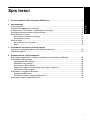 3
3
-
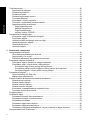 4
4
-
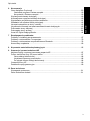 5
5
-
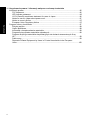 6
6
-
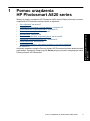 7
7
-
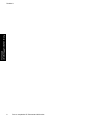 8
8
-
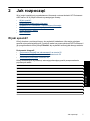 9
9
-
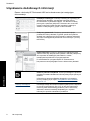 10
10
-
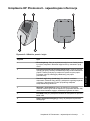 11
11
-
 12
12
-
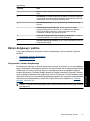 13
13
-
 14
14
-
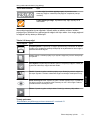 15
15
-
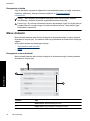 16
16
-
 17
17
-
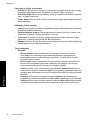 18
18
-
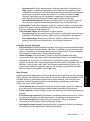 19
19
-
 20
20
-
 21
21
-
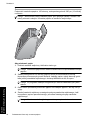 22
22
-
 23
23
-
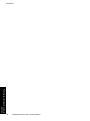 24
24
-
 25
25
-
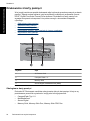 26
26
-
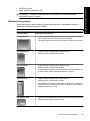 27
27
-
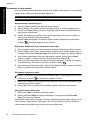 28
28
-
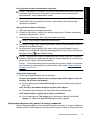 29
29
-
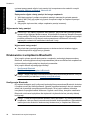 30
30
-
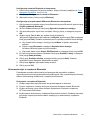 31
31
-
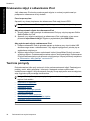 32
32
-
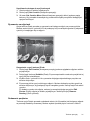 33
33
-
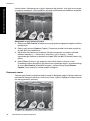 34
34
-
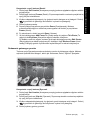 35
35
-
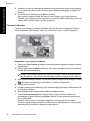 36
36
-
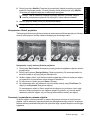 37
37
-
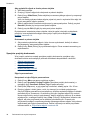 38
38
-
 39
39
-
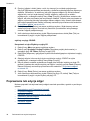 40
40
-
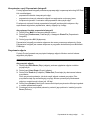 41
41
-
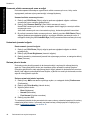 42
42
-
 43
43
-
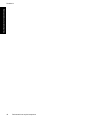 44
44
-
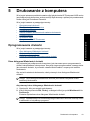 45
45
-
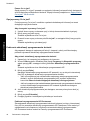 46
46
-
 47
47
-
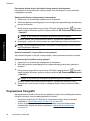 48
48
-
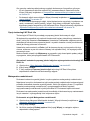 49
49
-
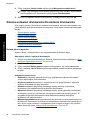 50
50
-
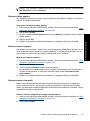 51
51
-
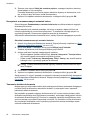 52
52
-
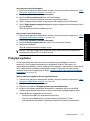 53
53
-
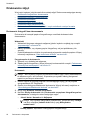 54
54
-
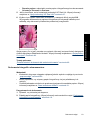 55
55
-
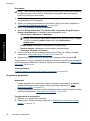 56
56
-
 57
57
-
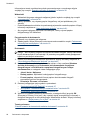 58
58
-
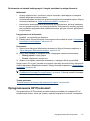 59
59
-
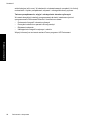 60
60
-
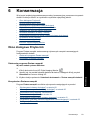 61
61
-
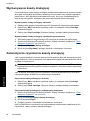 62
62
-
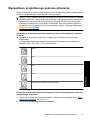 63
63
-
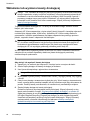 64
64
-
 65
65
-
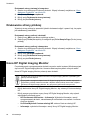 66
66
-
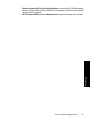 67
67
-
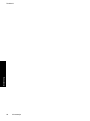 68
68
-
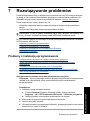 69
69
-
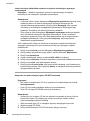 70
70
-
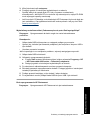 71
71
-
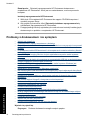 72
72
-
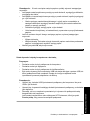 73
73
-
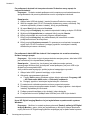 74
74
-
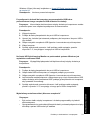 75
75
-
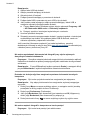 76
76
-
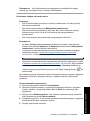 77
77
-
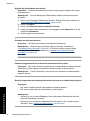 78
78
-
 79
79
-
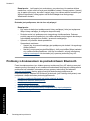 80
80
-
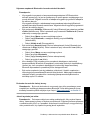 81
81
-
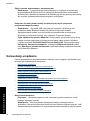 82
82
-
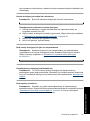 83
83
-
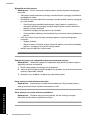 84
84
-
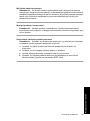 85
85
-
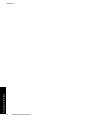 86
86
-
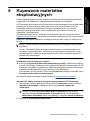 87
87
-
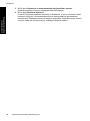 88
88
-
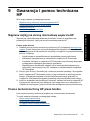 89
89
-
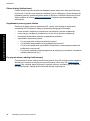 90
90
-
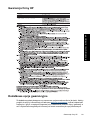 91
91
-
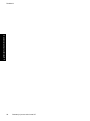 92
92
-
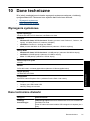 93
93
-
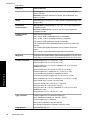 94
94
-
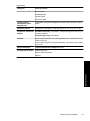 95
95
-
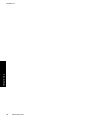 96
96
-
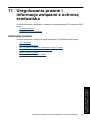 97
97
-
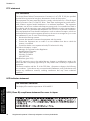 98
98
-
 99
99
-
 100
100
-
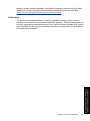 101
101
-
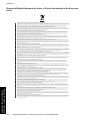 102
102
HP Photosmart A820 Home Photo Center series Instrukcja obsługi
- Typ
- Instrukcja obsługi
Powiązane artykuły
-
HP Photosmart A820 Home Photo Center series instrukcja
-
HP Photosmart A630 Printer series Instrukcja obsługi
-
HP Photosmart A620 Printer series Instrukcja obsługi
-
HP Photosmart A640 Printer series Instrukcja obsługi
-
HP Photosmart A520 Printer series Instrukcja obsługi
-
HP Photosmart A530 Printer series Instrukcja obsługi
-
HP Photosmart A620 Printer series instrukcja
-
HP Photosmart D5100 Printer series Instrukcja obsługi
-
HP Photosmart A630 Printer series instrukcja
-
HP Photosmart A440 Camera and Printer Dock series Instrukcja obsługi